如何在 Linux 上添加路由?
在 Linux 系统中,路由是网络通信的关键组件之一。通过添加路由,您可以指定数据包在网络中的传输路径,从而实现网络连接和数据转发。本文将详细介绍如何在 Linux 上添加路由,以便您可以根据需要配置网络路由并实现灵活的网络连接。
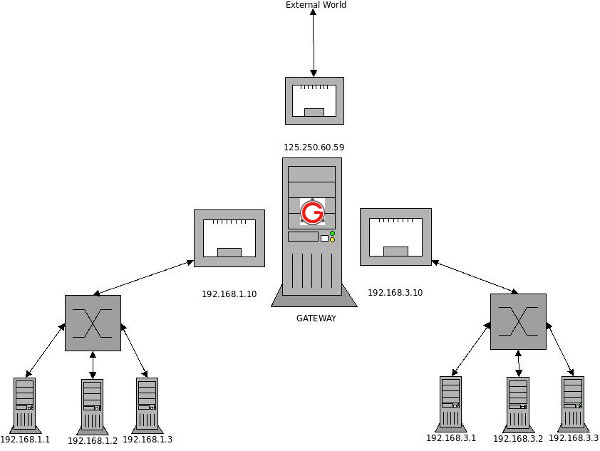
使用 ip 命令添加路由
Linux 提供了 ip 命令来管理网络接口和路由表。您可以使用 ip 命令添加、删除和修改路由条目。以下是使用 ip 命令添加路由的步骤:
步骤 1: 查看当前路由表
在添加路由之前,您可以使用以下命令查看当前的路由表:
ip route show

该命令将显示当前系统的路由表信息,包括目标网络、下一跳网关、接口等。
步骤 2: 添加新的路由
使用 ip 命令添加新的路由。以下是添加路由的基本语法:
sudo ip route add <目标网络> via <下一跳网关> dev <接口>
将 <目标网络> 替换为您要添加路由的目标网络地址,例如 192.168.0.0/24。将 <下一跳网关> 替换为下一跳的网关地址,例如 192.168.1.1。将 <接口> 替换为数据包将通过的网络接口,例如 eth0。
例如,要将目标网络 192.168.0.0/24 的数据包通过网关 192.168.1.1 发送到接口 eth0,可以使用以下命令添加路由:
sudo ip route add 192.168.0.0/24 via 192.168.1.1 dev eth0
步骤 3: 验证新的路由
添加完新的路由后,您可以再次使用 ip route show 命令来验证是否成功添加了路由。
持久化路由设置
默认情况下,通过 ip 命令添加的路由是临时的,系统重启后将丢失。如果您希望路由设置在系统重启后仍然有效,可以将其持久化保存。以下是一种常用的方法:
使用 /etc/network/interfaces 文件
打开
/etc/network/interfaces文件以编辑:sudo nano /etc/network/interfaces在文件中找到适当的网络接口配置,添加以下行来定义持久化路由:
up ip route add <目标网络> via <下一跳网关> dev <接口>替换
<目标网络>、<下一跳网关>和<接口>为相应的值。保存并关闭文件。路由将在每次启动网络接口时自动添加。
使用 NetworkManager
如果您的系统使用 NetworkManager 来管理网络连接,您可以使用 nmcli 命令来添加持久化路由。以下是添加持久化路由的步骤:
使用以下命令打开 NetworkManager 的连接配置文件:
sudo nano /etc/NetworkManager/system-connections/<连接名称>将
<连接名称>替换为您要添加路由的网络连接名称。在文件的
[ipv4]部分添加以下行来定义持久化路由:route1=dst=<目标网络>,nh=<下一跳网关>,dev=<接口>替换
<目标网络>、<下一跳网关>和<接口>为相应的值。保存并关闭文件。路由将在每次启动该网络连接时自动添加。
请注意,具体的持久化路由配置方法可能因不同的 Linux 发行版和网络管理工具而有所差异。请根据您使用的系统和工具的文档进行操作。
删除路由
如果您需要删除已添加的路由,可以使用 ip 命令。以下是删除路由的基本语法:
sudo ip route del <目标网络> via <下一跳网关> dev <接口>
将 <目标网络>、<下一跳网关> 和 <接口> 替换为要删除的路由的相应值。
例如,要删除目标网络 192.168.0.0/24 的路由,可以使用以下命令:
sudo ip route del 192.168.0.0/24
结论
通过使用 ip 命令和适当的配置文件,您可以在 Linux 系统上添加路由,并将其持久化保存。添加和管理路由可以帮助您实现灵活的网络连接和数据转发,从而满足特定的网络需求。请根据您的具体情况和网络管理工具选择合适的方法,并根据需要添加、删除和修改路由以优化网络性能和连接可靠性。
- 点赞
- 收藏
- 关注作者


评论(0)